

الخطوة 1. قم بتنزيل FoneDog Android Data Backup & Restore وتثبيته وتشغيله ، ثم ستجد نافذة منبثقة. يمكنك النقر فوق "إصدار تجريبي مجاني" لتجربة المنتج أولاً.
الخطوة الثانية. للاستمتاع بجميع الوظائف ، انقر على "اشترِ الآن" للحصول على رمز التسجيل. بعد الشراء ، ستتلقى رسالة بريد إلكتروني تحتوي على رمز التسجيل الخاص بك. بعد ذلك ، ارجع إلى البرنامج ، وابحث عن عمودي "عنوان البريد الإلكتروني" و "رمز التسجيل" ضمن "النسخ الاحتياطي واستعادة بيانات Android".
نصيحة: يمكنك أيضًا النقر فوق رمز المفتاح في الجانب العلوي من الواجهة للتسجيل.

الخطوة الثالثة. املأ عمودي "عنوان البريد الإلكتروني" و "رمز التسجيل" ، ثم انقر فوق "تسجيل" لإنهاء التسجيل.
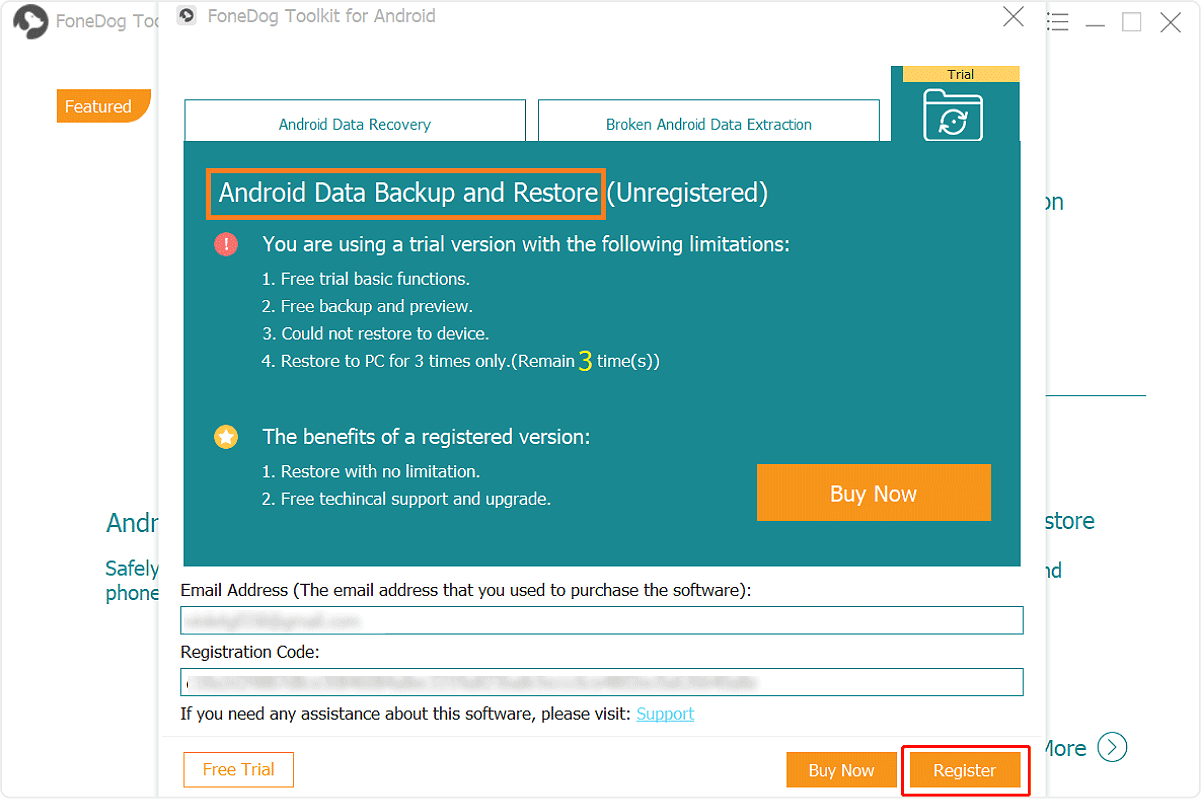
الآن تم إلغاء قفل جميع الوظائف ويمكنك البدء في نسخ بياناتك احتياطيًا واستعادتها. إذا تم رفض التسجيل ، فمن المفترض أن تؤكد ما إذا كنت قد ملأت عنوان البريد الإلكتروني ورمز التسجيل الصحيحين.
الجزء 1. كيفية عمل نسخة احتياطية من بيانات Android؟
الخطوة 1. قم بتشغيل FoneDog Toolkit على جهاز الكمبيوتر الخاص بك وقم بتوصيل هاتفك
قم بتنزيل وتشغيل FoneDog Toolkit لنظام Android على جهاز الكمبيوتر الخاص بك. تأكد من عدم تشغيل أي تطبيق نسخ احتياطي آخر في الوقت الحالي.

الخطوة 2. حدد خيار النسخ الاحتياطي
بمجرد اكتشاف FoneDog Toolkit لهاتفك ، انقر فوق الزر "نسخ بيانات الجهاز". بشكل افتراضي ، ستقوم FoneDog Toolkit بفحص جميع أنواع الملفات نيابة عنك ، ولكن لا يزال بإمكانك تحديد البيانات التي تريد نسخها احتياطيًا على جهاز الكمبيوتر الخاص بك بشكل انتقائي.

الخطوة 3. حدد نوع البيانات للنسخ الاحتياطي
بعد تحديد نوع الملف ، انقر فوق "ابدأ" في الجزء السفلي لبدء العملية الفعلية. سيستغرق ذلك بضع دقائق حسب حجم الملف. لا تقم بفصل هاتف Android الخاص بك ، أو استخدمه أو تحذف أي بيانات أثناء العملية.

الخطوة 4. استكمال النسخ الاحتياطي
بمجرد اكتمال النسخ الاحتياطي ، يمكنك النقر فوق الزر "موافق".
وبعد ذلك يمكنك عرض محتوى كل ملف. يمكنك أيضًا استعادة ملفات النسخ الاحتياطي السابقة لهاتفك.

الجزء 2. كيفية استعادة ملفات النسخ الاحتياطي إلى جهاز Android؟
الخطوة 1. حدد ملفات النسخ الاحتياطي لاستعادتها
عند النقر فوق الزر "استعادة بيانات الجهاز" ، سيعرض البرنامج الملفات من أحدث نسخة احتياطية بشكل افتراضي. يمكنك أيضًا اختيار ملفات أخرى تم نسخها احتياطيًا على البرنامج.

الخطوة 2. اختر البيانات لاستعادتها إلى الجهاز
تحتاج إلى اختيار نوع البيانات التي تريد استعادتها إلى جهازك. يمكنك رؤية أنواع الملفات على الجانب الأيسر. حدد الملفات التي تريد استعادتها وانقر على "استعادة" لبدء العملية.
سيُطلب منك تأكيد عملية الاستعادة. انقر فوق "موافق" للحصول على إذن منك. تستغرق العملية برمتها بضع دقائق فقط. يرجى عدم فصل هاتف Android أو فتح أي برنامج لإدارة هاتف Android. بمجرد الانتهاء من ذلك ، ستعلمك مجموعة أدوات FoneDog.
